科技、数学期刊排版时经常使用MathType公式编辑器作为word文档的辅助工具,可编辑文档中的所有公式。掌握MathType公式编辑器的使用方法,有利于加快排版速度。本文将介绍几种MathType公式编......
2021-09-28 103 MathType在期刊排版中的应用
在很多情况下,我们在使用箭头符号后,都会进行一定的文字描述或说明,这样箭头的作用才会显得很完整,而整个数学过程也不会显得很突兀而让人无法理解。在MathType中,对于平常的箭头我们在添加文字说明时已经很熟悉,而对于非对称箭头,添加文字说明时该怎么操作呢?下面就来介绍MathType非对称箭头添加文字的方法。
具体操作方法如下:
1.按照自己的使用习惯打开MathType公式编辑器,进入到公式编辑界面。从Word中打开或者是从桌面上的快捷方式打开都可以。

2.在工作区域进行相关的编辑后,点击MathType工具栏中的“标签的箭头模板”,在里面列出来的模板中,找到不对称的箭头模板,然后再根据你自己的需要选择使用哪一个带有文字框的模板。点击就可以了。
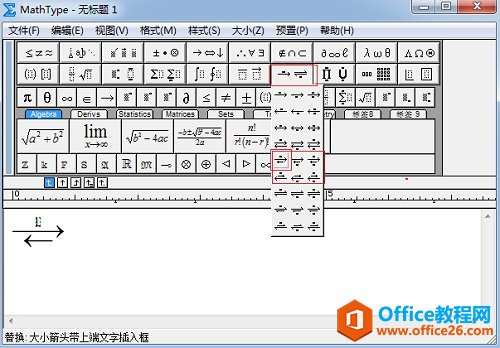
3.输入模板以后,在文字框中输入你想添加的文字说明就可以了。
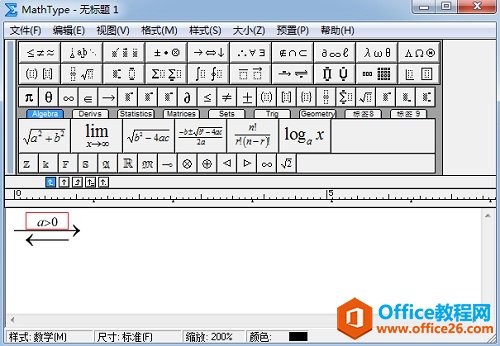
提示:在给非对称箭头添加文字说明时,不要使用箭头符号模板中非对称箭头,如果使用这里面的模板,就将将不能对这个符号添加文字说明。只需要直接使用“标签的箭头模板”里面的模板符号就可以了,这个模板直接就是箭头带有输入框的,这样就可以在箭头的输入框中添加文字了。
以上内容向大家介绍了MathType非对称箭头添加文字的操作方法,这个操作过程的关键在于要选对使用的模板,否则无法出现我们想要的结果。MathType模板符号有很多种样式,符号栏是符号栏,就只是符号,模板栏是模板栏,可以和符号结合使用。
相关文章

科技、数学期刊排版时经常使用MathType公式编辑器作为word文档的辅助工具,可编辑文档中的所有公式。掌握MathType公式编辑器的使用方法,有利于加快排版速度。本文将介绍几种MathType公式编......
2021-09-28 103 MathType在期刊排版中的应用

MathType应用比较广泛,可以适用于700+种应用程序和网站,其中MathType与Microsoftoffice就有着很好的兼容性,单击word文档中的插入-对象-MathType6.0equation,即可打开MathType公式编辑器界面,在编辑框......
2021-09-28 462 MathType应用教程

在制作图形标注时,人们往往采用文本框加文字的方式,但文本框的边框样式及内部边距都要设一遍,操作起来比较繁琐,往往都是几个文本框叠加在一起,很难将他们分辨出来,使用MathTyp......
2021-09-28 179 MathType数学公式编辑器 MathType设置图形标注